Discord-palvelinkuvasi, joka tunnetaan myös nimellä palvelimen avatar tai kuvake, on ensimmäinen asia, jonka ihmiset näkevät, joten se on ratkaiseva tekijä luotaessa yhteisöllesi ainutlaatuista identiteettiä. Olitpa perustamassa uutta palvelinta tai haluatko vain uudistaa nykyistä, tiedät sen kuinka muuttaa Discord-palvelimen kuvaa on ratkaisevan tärkeää.
Tämä viesti kertoo tärkeät Discord-palvelimen kuvan mittavaatimukset ja yksityiskohtaiset ohjeet profiilien vaihtamiseen sekä pöytäkoneella että mobiililaitteella.
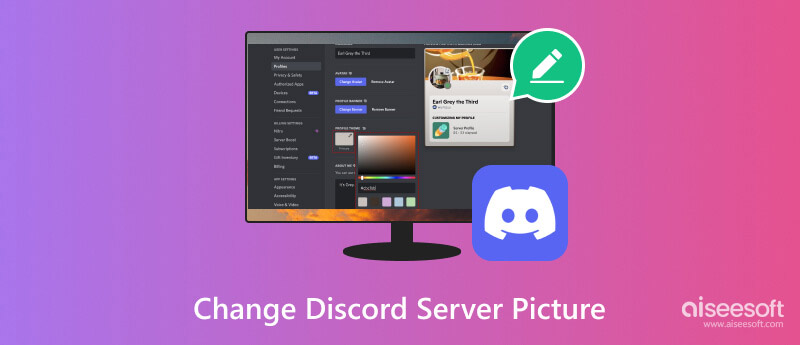
Ennen kuin sukeltaa vaiheisiin, varmista, että valitsemasi kuva täyttää Discordin palvelimen kuvan mittavaatimukset optimaalisen laadun saavuttamiseksi.
Kuvan muoto: PNG, JPEG tai GIF
Mitat: Vähintään 128×128 pikseliä, maksimi 1024×1024 pikseliä
Suositellut mitat: 512 × 512 pikseliä
Tiedoston koko: 10 MB enintään
Kuvasuhde: Neliö (1:1) on suositeltavaa, mutta muut kuvasuhteet hyväksytään.
Neliönmuotoisen kuvan käyttäminen varmistaa, että palvelinkuvasi näkyy johdonmukaisesti eri alustoilla ja laitteilla. Huomaa, että enimmäismittojen ylittäminen tai ei-tuettujen muotojen käyttäminen johtaa kuvan koon muuttamiseen tai hylkäämiseen.
Tämä osa opastaa sinua vaihtamaan Discord-palvelinkuvasi työpöydälläsi ja mobiililaitteissasi. Jos haluat muokata ja parantaa kuvaa ennen sen lisäämistä Discordiin, voit käyttää monipuolista Aiseesoftia AI Photo Editor. Sen avulla voit helposti optimoida kuvanlaadun, poistaa ei-toivottuja esineitä, luoda läpinäkyviä kuvia ja paljon muuta.
100 % turvallinen. Ei mainoksia.
100 % turvallinen. Ei mainoksia.

Avaa Discord-sovellus tai selain ja kirjaudu sisään tilillesi. Klikkaus Käyttäjän asetukset vasemmassa alakulmassa päästäksesi käsiksi Tilini. Napsauta vasemmanpuoleisessa valikossa Profiilit. Tai voit napsauttaa Muokkaa käyttäjäprofiilia painiketta.
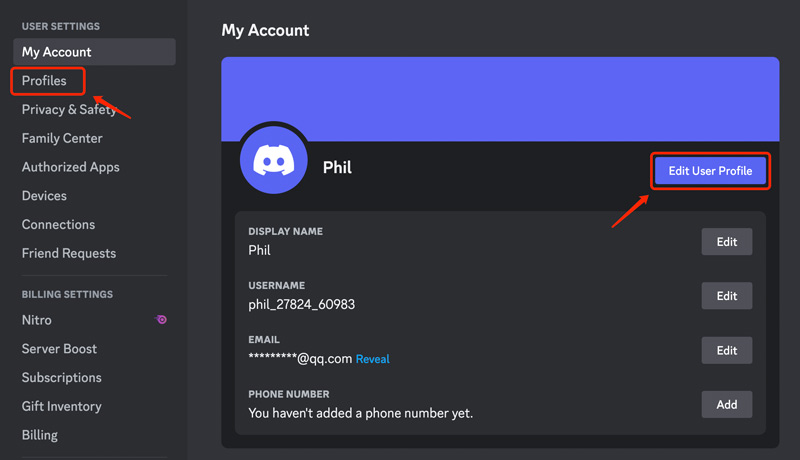
Alla Käyttäjäprofiili -välilehteä, napsauta nykyistä Discord-avatariasi ja valitse Vaihda Avatar vaihtoehto.
Saat kaksi vaihtoehtoa vaihtaaksesi Discord-profiilikuvasi: Lataa kuva ja Valitse GIF. Valitse tietokoneeltasi kuvatiedosto, jota haluat käyttää.
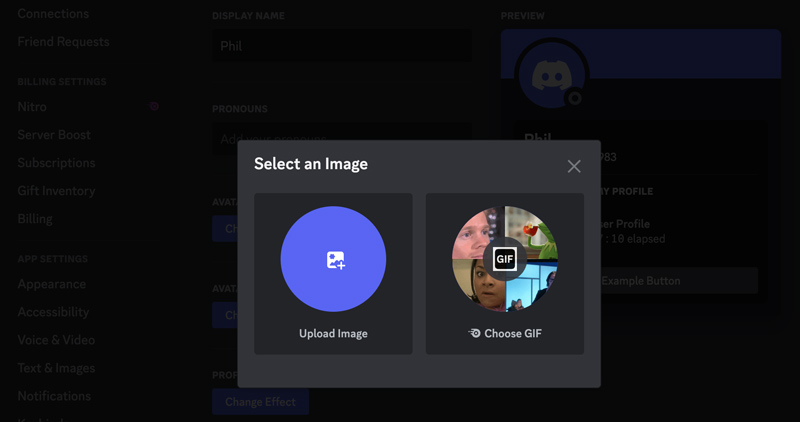
Ponnahdusikkunassa Muokkaa kuvaa ikkunassa voit lähentää tai loitontaa ja säätää kuvan sijaintia varmistaaksesi, että se näyttää täydelliseltä. Klikkaa käyttää -painiketta päivittääksesi Discord-profiilikuvasi.
Kun vaihdat palvelimen kuvaa, Discord tarjoaa kätevän esikatseluominaisuuden. Kun olet valinnut kuvan, voit nähdä, miltä se näyttää ennen muutosten tallentamista.
Discord-palvelinprofiilit ovat suhteellisen uusi ominaisuus, jonka avulla käyttäjät voivat mukauttaa online-läsnäoloaan jokaisessa palvelimessa, johon he kuuluvat. Tämä tarkoittaa, että voit räätälöidä avatarisi, bannerisi ja Tietoja minusta -osion vastaamaan erityisiä kiinnostuksen kohteitasi ja persoonallisuuttasi kussakin yhteisössä, mikä lisää kerroksen itseilmaisua ja uppoamista Discord-kokemukseesi.
Jos haluat muuttaa Discord-palvelinprofiileja, siirry kohtaan Palvelinprofiilit -välilehti, valitse tietty palvelin, johon haluat vaihtaa sen profiilikuvan, napsauta nykyistä avataria ja päivitä se suorittamalla vastaavat toimet.
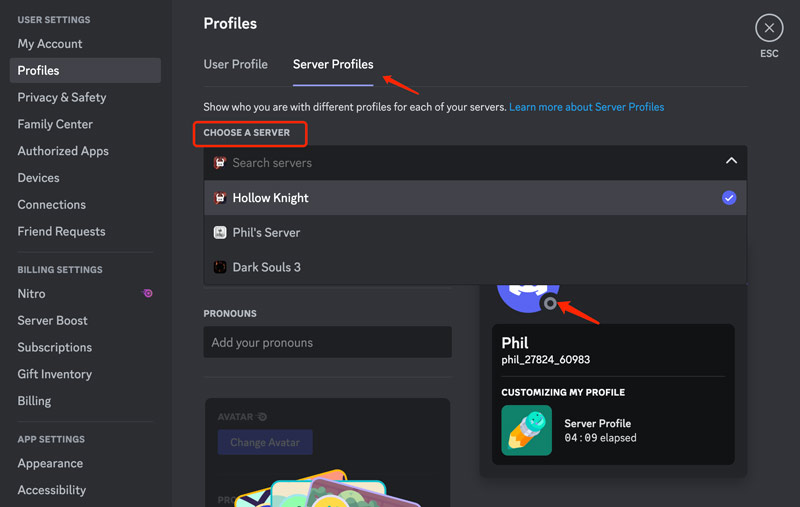
Palvelinprofiilit-ominaisuus on rajoitettu Nitron käyttäjille. Sinun on tilattava Discord Nitro jatkaaksesi. Nitro-käyttäjänä voit vapaasti vaihtaa palvelinprofiileja vaikuttamatta käyttäjäprofiiliisi.
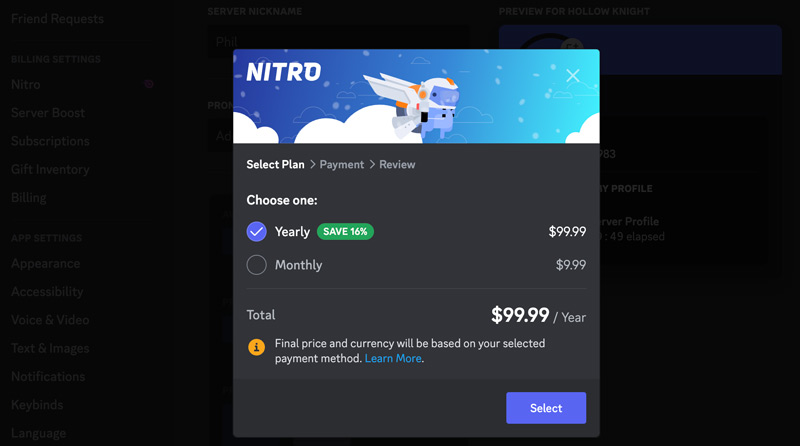
Nitro-tilaajat voivat ladata animoituja GIF-kuvia palvelinkuvakseen ja lisätä dynaamisen elementin palvelimelleen. Discord-kumppanit voivat luoda mukautettuja palvelinkuvakkeita, jotka ovat ainutlaatuisia heidän yhteisölleen.
Avaa Discord-mobiilisovellus ja napauta nykyistä profiilikuvaasi. Mene Käyttäjäprofiili, napauta profiilikuvaasi ja valitse Vaihda Avatar vaihtoehto. Lataa uusi profiilikuva ja muokkaa sitä. Napauta Säästä oikeassa yläkulmassa vaihtaaksesi Discord-profiilikuvasi.
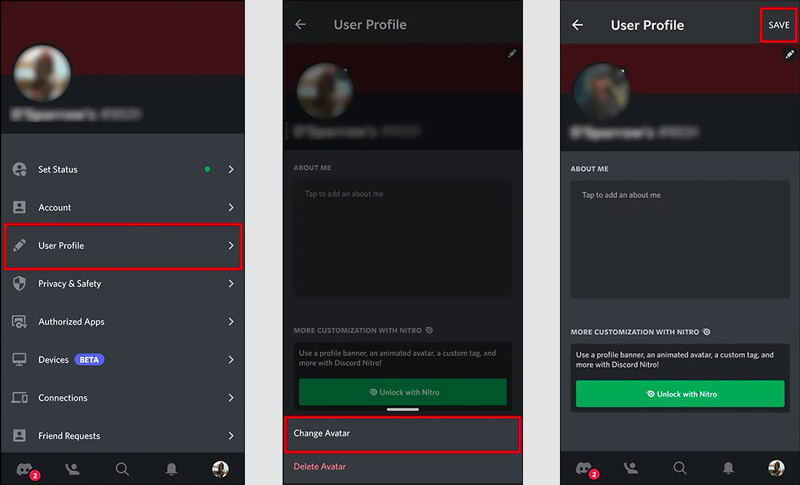
Käytä korkealaatuista kuvaa, joka on selkeä ja terävä. Varmista, että kuva liittyy palvelimesi teemaan tai yhteisöön.
Valitse kuva, joka on helppo nähdä ja tunnistaa pienessä koossa. Vältä käyttämästä kuvia, joissa on liikaa yksityiskohtia tai tekstiä, koska niitä voi olla vaikea nähdä pienemmissä koossa. Vältä myös käyttämästä kuvia, jotka ovat tekijänoikeudella suojattuja tai loukkaavia.
Käytä kuvaa, joka kuvastaa palvelimesi teemaa tai persoonallisuutta. Tämä auttaa luomaan yhteisöllesi yhtenäisen ja tunnistettavan identiteetin.
Discord-palvelinkuvasi pitäminen tuoreena ja ajan tasalla voi auttaa pitämään yhteisösi mukana.
Voinko lisätä GIF-tiedoston Discord-profiilikuvaani?
Kyllä, voit lisätä GIF-tiedoston Discord-profiilikuvaasi luodaksesi animoidun tehosteen, mutta vain, jos sinulla on Discord Nitro -tilaus. Voit lisätä GIF-tiedoston Discord-profiilikuvaasi sekä Discord-verkkosivustolla että sen työpöytäsovelluksessa. Tällä hetkellä GIF:n lisäämistä ei tueta Discord-mobiilisovelluksessa.
Kuinka vaihtaa profiilikuvasi Discord-palvelimella matkapuhelimella?
Discord-palvelimen kuvan vaihtaminen mobiililaitteella on yksinkertainen prosessi. Avaa Discord-sovellus ja siirry haluamallesi palvelimelle. Siirry kohtaan Palvelinasetukset ja napauta nykyistä palvelinkuvaa. Valitse sitten Change Avatar ja jatka ohjeita noudattamalla.
Miksi Discord ei anna minun vaihtaa palvelinprofiilia?
Palvelinprofiilien vaihtaminen on Nitron yksinomainen ominaisuus. Tarvitset Discord Nitro -tilauksen käyttääksesi tätä ominaisuutta. Lisäksi vain käyttäjät, joilla on palvelimen hallintaoikeus, voivat muuttaa palvelimen profiilikuvaa, banneria ja Tietoja minusta -osiota. Jos sinulla ei ole tätä lupaa, et voi tehdä muutoksia. Palvelimen järjestelmänvalvojat voivat poistaa palvelinprofiilien mukautuksen käytöstä yhteisöissään. Joskus väliaikaiset häiriöt tai virheet voivat estää sinua vaihtamasta Discord-palvelinprofiilia. Jos yrität ladata kuvan muodossa, jota ei tueta, sitä ei hyväksytä.
Yhteenveto
Seuraamalla ohjeita ja noudattamalla Discord-palvelimen kuvamittavaatimuksia voit helposti mukauttaa palvelimesi ja erottua joukosta. Toivomme, että tämä viesti on auttanut sinua oppimaan, miten vaihda Discord-palvelimen kuva.

Suurenna ja paranna kuvia jopa 4K erissä nopeasti laajalla tuella eri kuvaformaateille.
100 % turvallinen. Ei mainoksia.
100 % turvallinen. Ei mainoksia.